如何在 Android 上检索已删除的短信
已发表: 2024-03-13如果您不小心删除了一条非常重要的消息,请相信我,您并不孤单! 我们以前都去过那里。 这确实很烦人。 好吧,您不必再担心,因为有几种方法可以在 Android 智能手机上恢复已删除的短信。
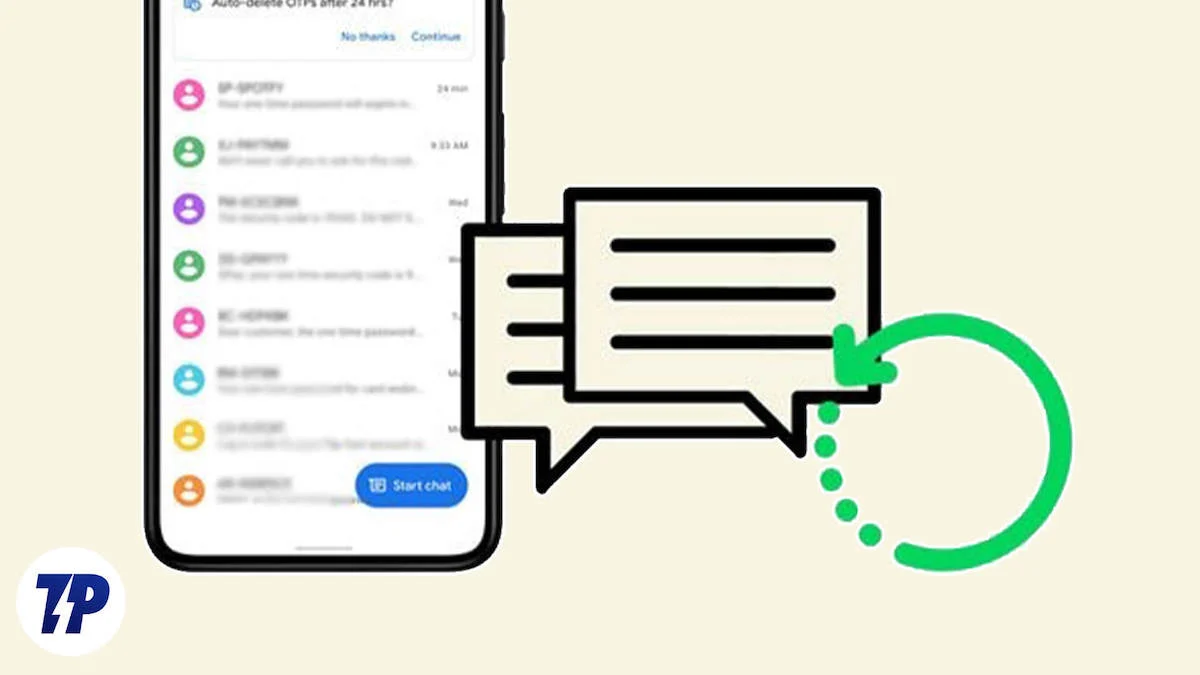
在本文中,我们将解释如何在 Android 上恢复已删除的短信。 我们还将向您展示一些避免此类事故并保护您的重要信息的实用方法。 通过遵循这些简单的说明,您可以确保重要的短信不再丢失。
目录
如何在 Android 上检索已删除的短信
虽然在 Android 上恢复已删除短信的方法有很多,但其是否有效取决于您的设备和您使用的消息应用程序。
为了帮助您浏览此博客并找到恢复设备上已删除短信所需的帮助,我们将讨论:
- 在三星 Galaxy 手机上恢复已删除的短信
- 在 Google Pixel 上恢复已删除的短信
- 在其他自定义 Android 上恢复已删除的短信
- 使用第三方应用程序在 Android 上恢复已删除的短信
我们还将讨论在 Android 上保存重要短信的最佳消息应用程序,以及防止消息丢失或删除的一些简单方法。
在三星 Galaxy 手机上恢复已删除的短信
如果您拥有 Samsung Galaxy 设备并使用 Samsung Messages 应用程序作为默认消息应用程序,那么您很幸运:您可以轻松地从垃圾箱中恢复已删除的消息。 Samsung Messaging 应用程序有一个特殊的回收站,可将已删除的消息存储 30 天,然后再从您的设备中永久删除。
要在 Samsung Galaxy 手机上恢复已删除的消息,您需要按照以下步骤操作:
- 打开 Galaxy 手机上的Samsung Messages 应用程序。
- 点击屏幕右上角的“三点菜单”。
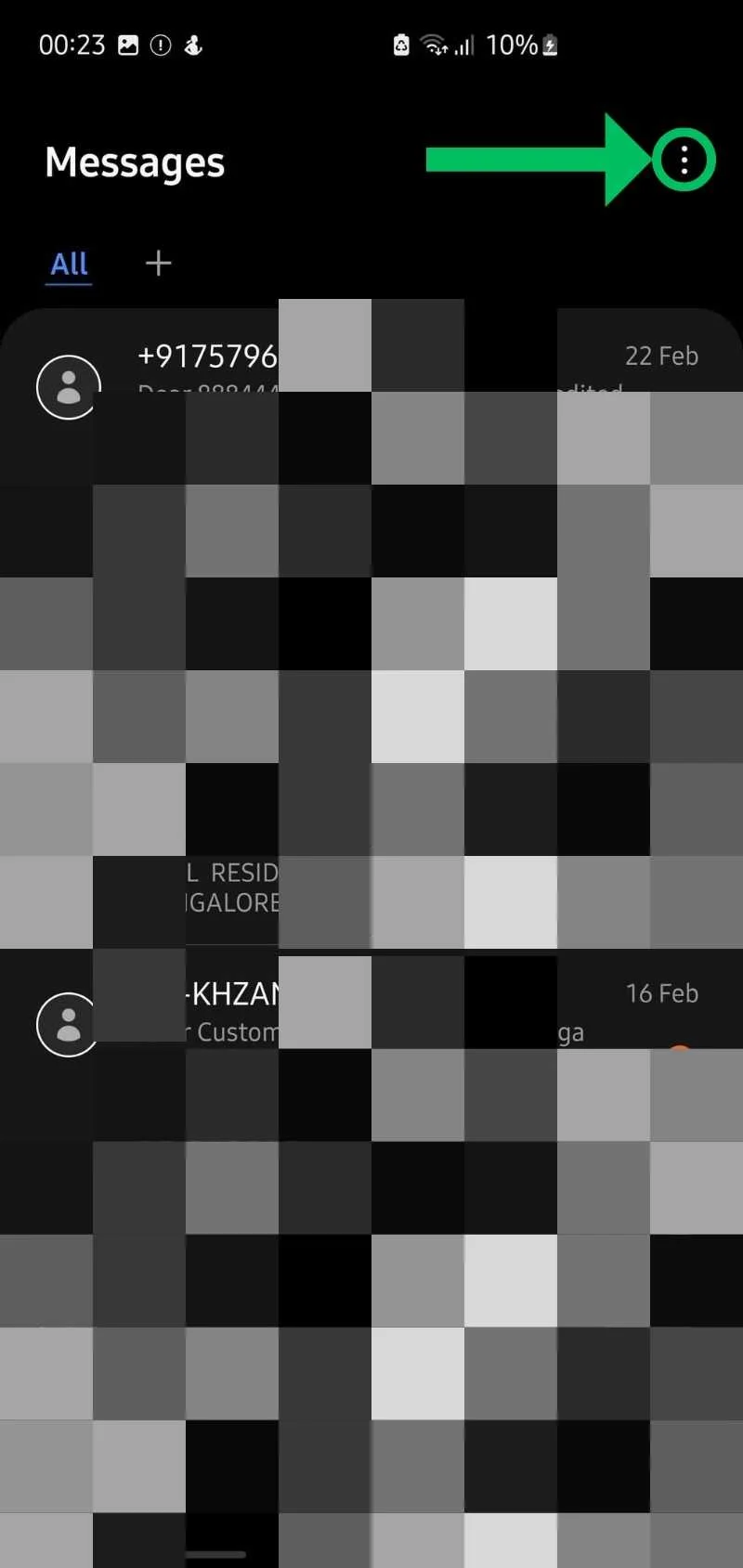
- 然后,转到“回收站”。 ”
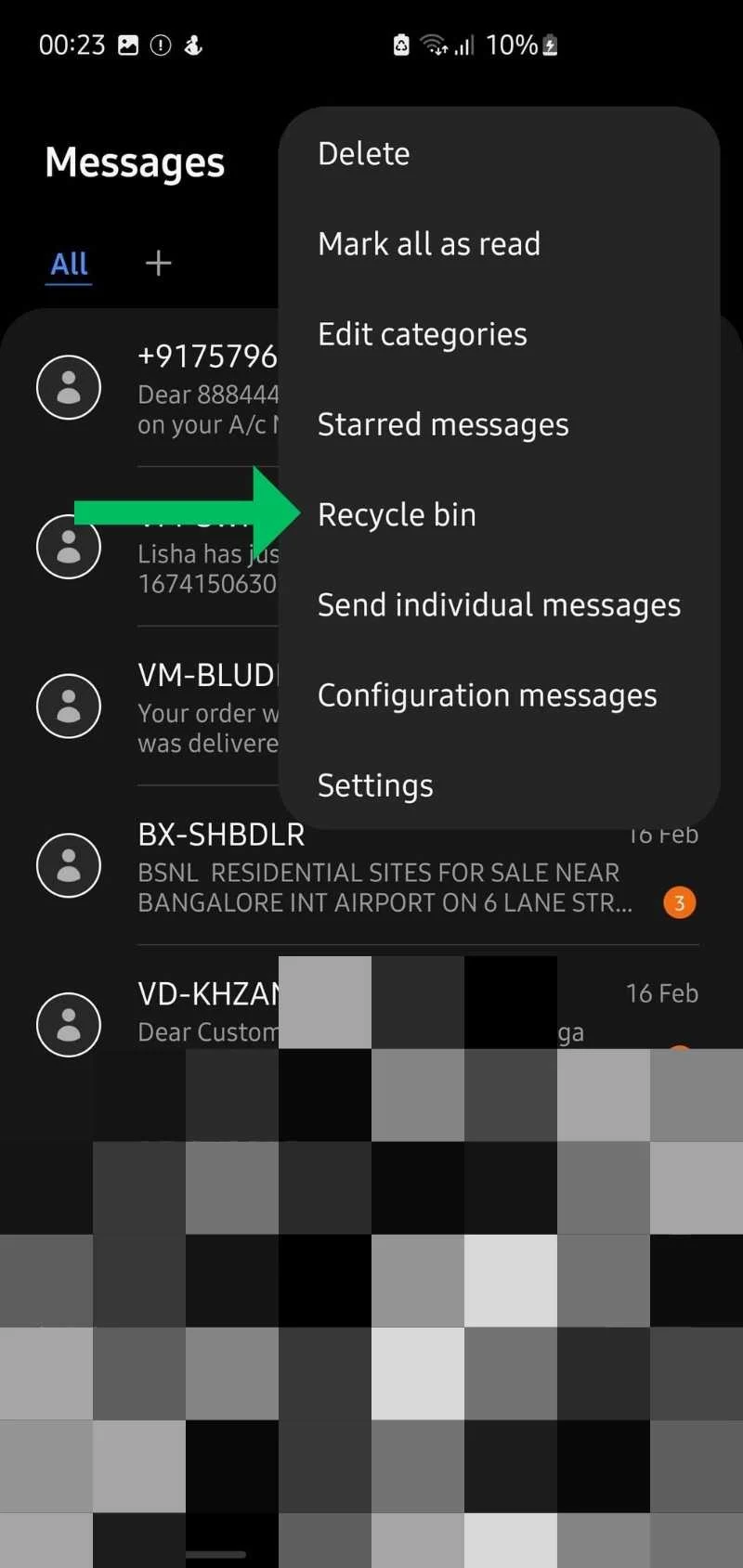
- 现在,“长按已删除的消息”您想要恢复。
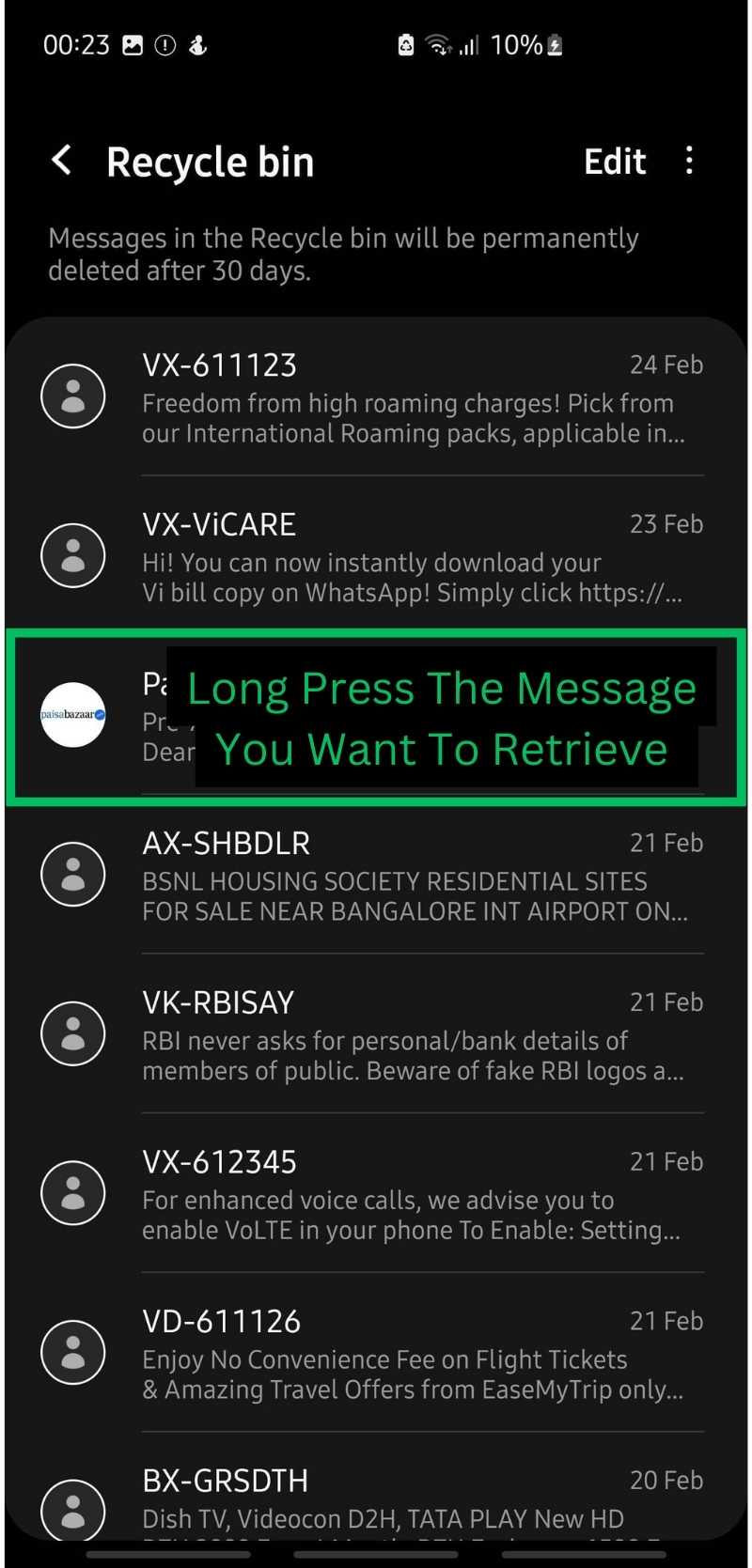
- 按手机屏幕底部的“恢复”按钮。
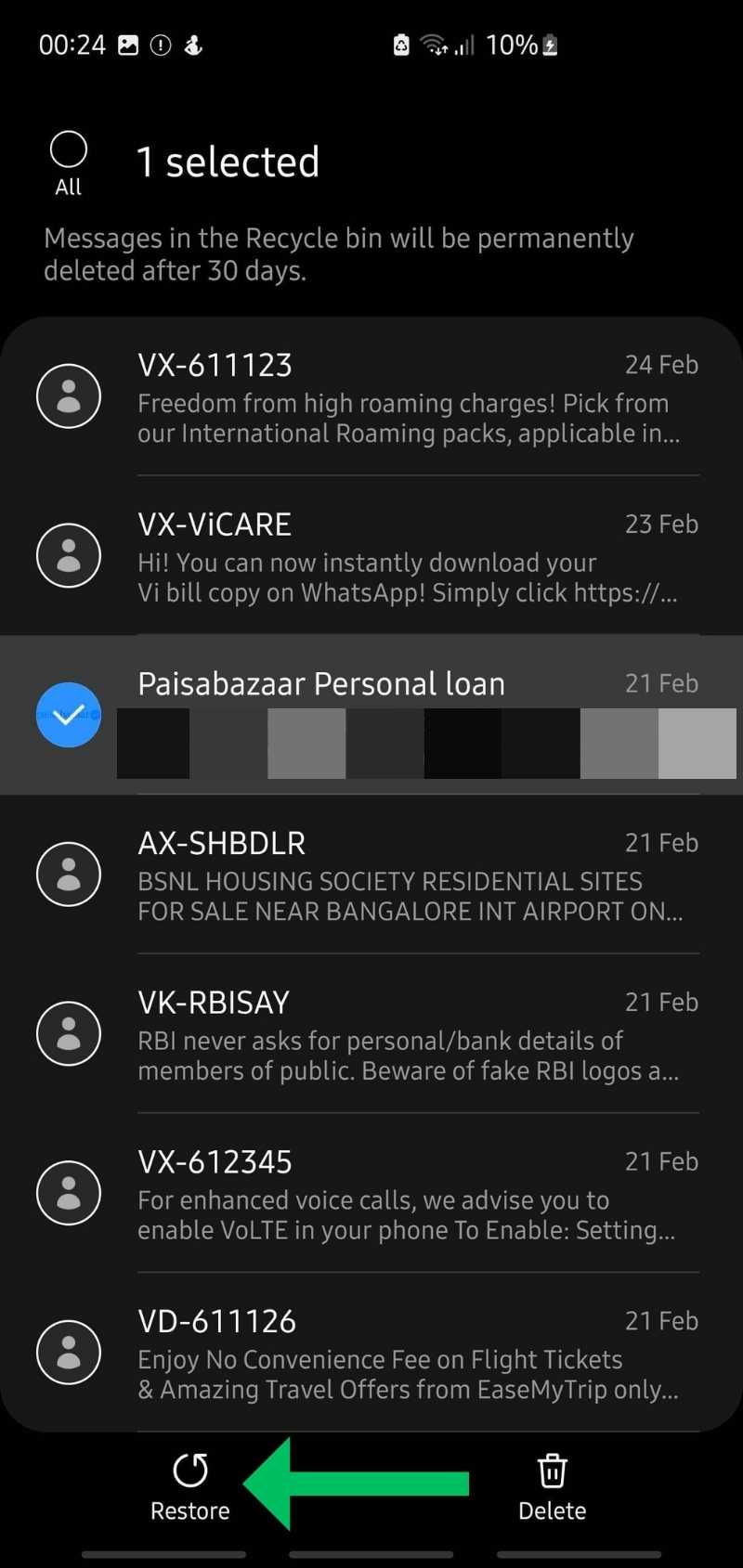
就是这样! 通过执行这些简单的步骤,您可以在三星手机上恢复已删除的短信。
在 Google Pixel 上恢复已删除的短信
Google Pixel 手机使用 Google Messages 应用作为默认消息应用。 遗憾的是,Google Messaging 应用中没有回收站,但这并不意味着您可以在 Pixel 手机上恢复已删除的短信。 您可以采取一些措施来查找丢失的邮件。
(a) 查看存档文件夹
大多数时候,您丢失的邮件最终会保存在“存档文件夹”中,并且不会被永久删除。 这主要归功于 Google Messaging 应用程序中的“滑动操作”功能。 如果您不小心向左或向右滑动消息或对话,该功能会将其移动到“已存档”文件夹,您可能会认为它已被永久删除。
因此,在您惊慌失措之前,请检查 Google Messaging 应用中的 Archive 文件夹,看看您删除的短信是否在那里。 要访问 Pixel 设备上的 Archive 文件夹,请按照以下步骤操作:
- 打开Google Messages 应用程序,然后点击左上角的“个人资料图标”。
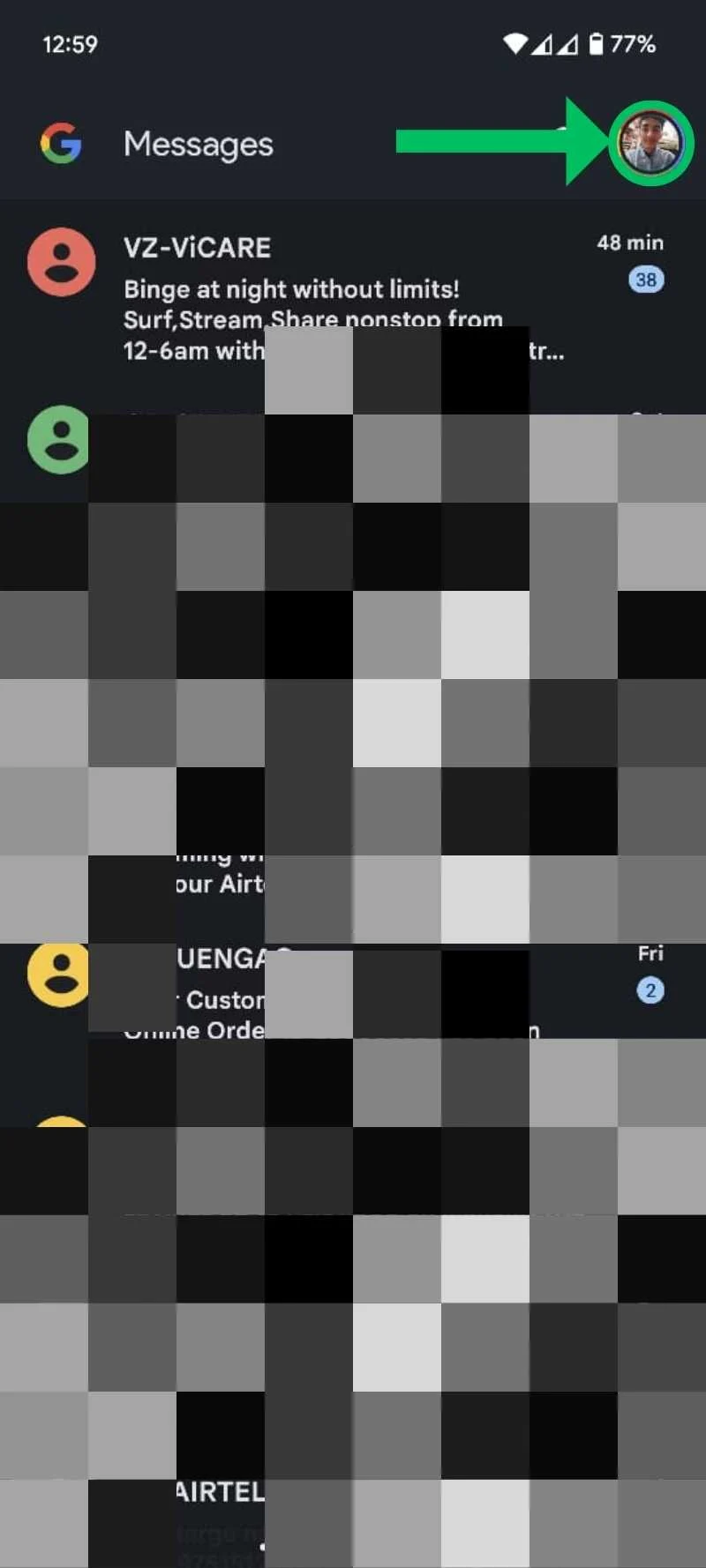
- 选择“已存档”,然后检查丢失的邮件是否存在。
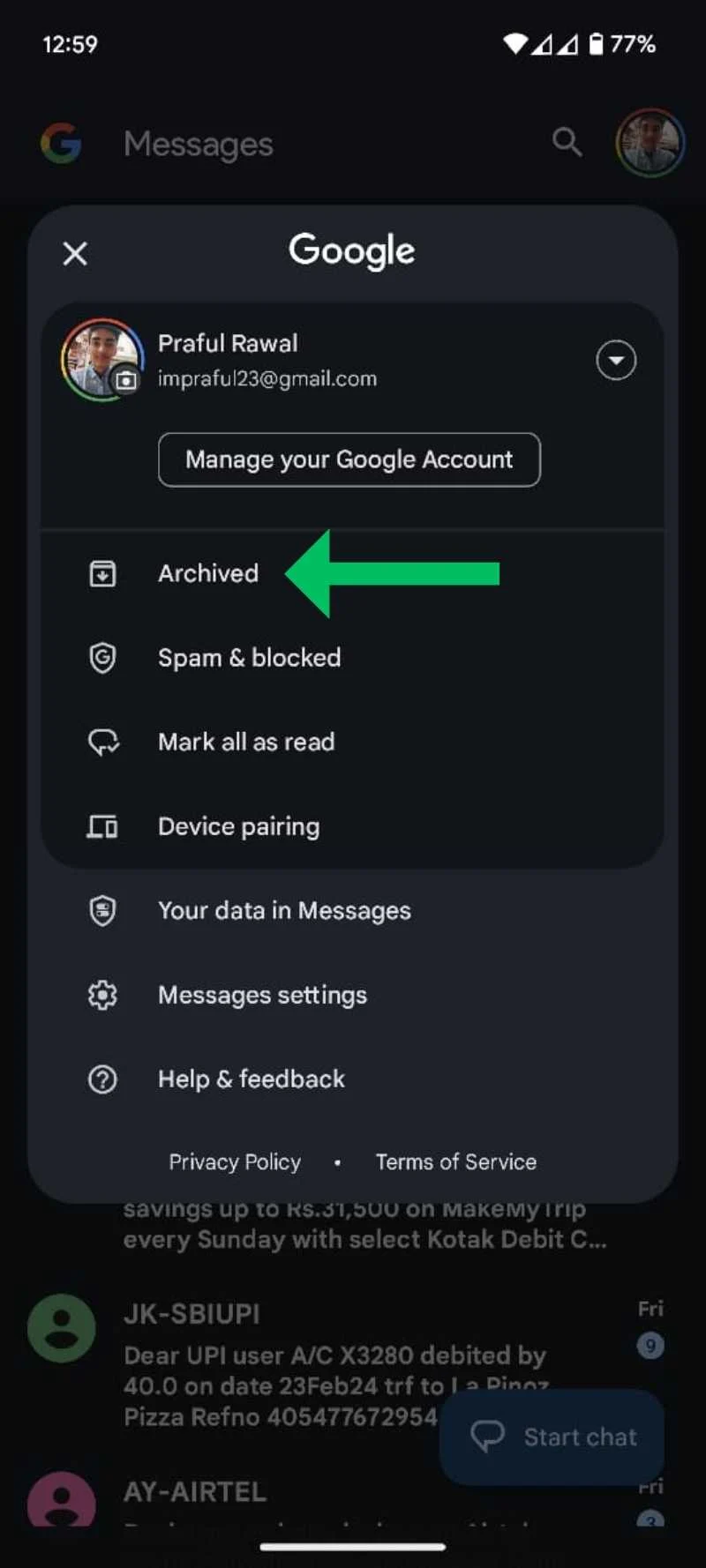
- 如果您在“存档文件夹”中找到丢失的短信,请长按选择该短信,然后点击手机屏幕右上角的“取消存档按钮(由框中的上方箭头表示) ”。
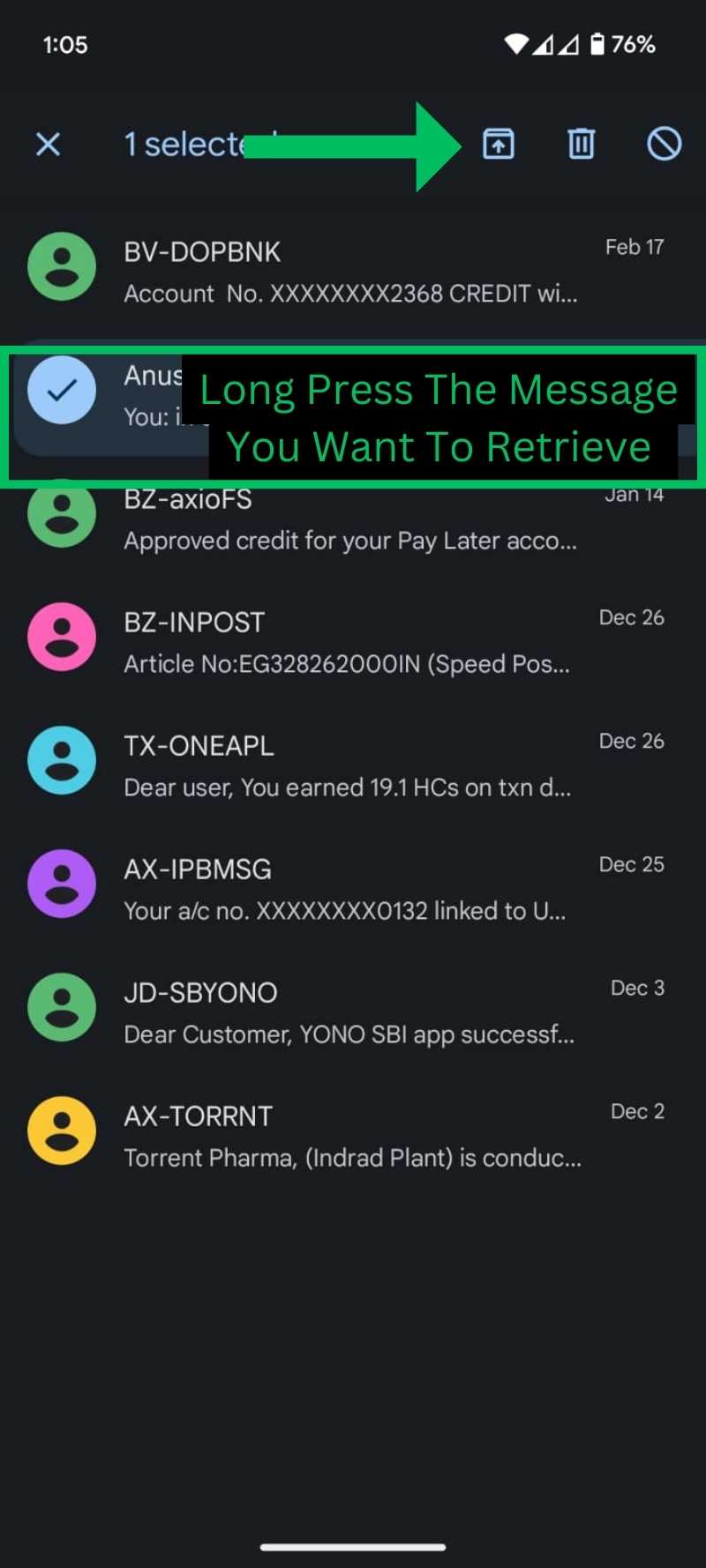
如果您不小心将短信移至存档文件夹,上述步骤将对您有所帮助。 如果您仍然找不到丢失的短信,您可以检查您的 Google 云端硬盘备份。
(b) 查看 Google 云端硬盘备份
如果启用了 Google 云端硬盘备份设置,您可以取回已删除的邮件。 启用备份后,您的应用数据、媒体文件、通话记录、短信和其他文件将存储在您的 Google 云端硬盘上。 因此,如果您的 Google 云端硬盘备份已启用,您可以访问它以检索 Pixel 设备上已删除的短信。
然而,这个过程很乏味,因为您必须将设备重置为出厂设置,然后在设置过程中恢复 Google Drive 备份。 因此,在将设备重置为出厂设置之前,请确保备份所有重要数据。
以下是从 Google 云端硬盘备份中恢复短信的方法:
- 在 Pixel 上启动“设置应用程序”并转到“ Google”。 ”
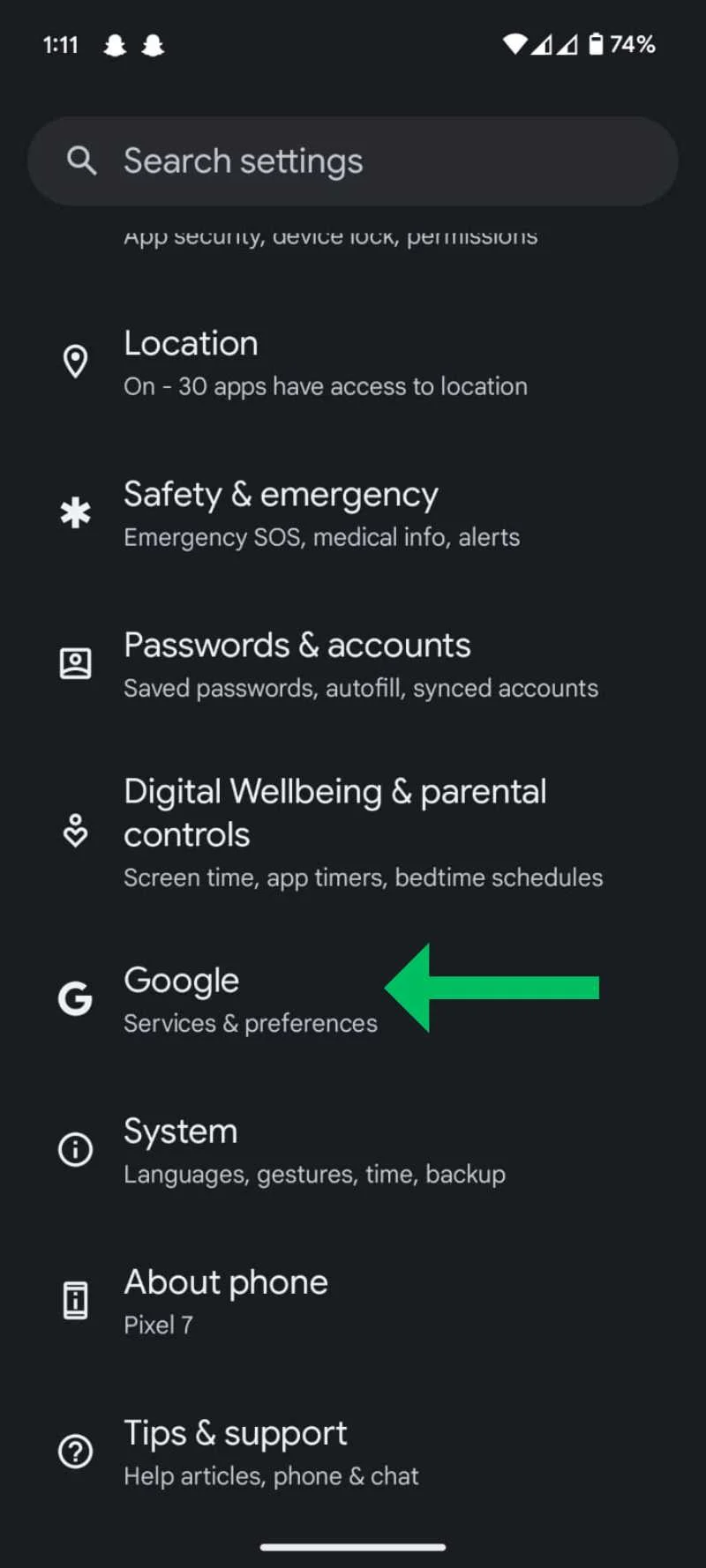
- 现在,点击“备份”,然后查找上次备份的时间戳。 如果您确定上次备份包含您要查找的消息,则可以采取重置设备的艰难步骤。 确保在将设备恢复出厂设置之前备份数据。
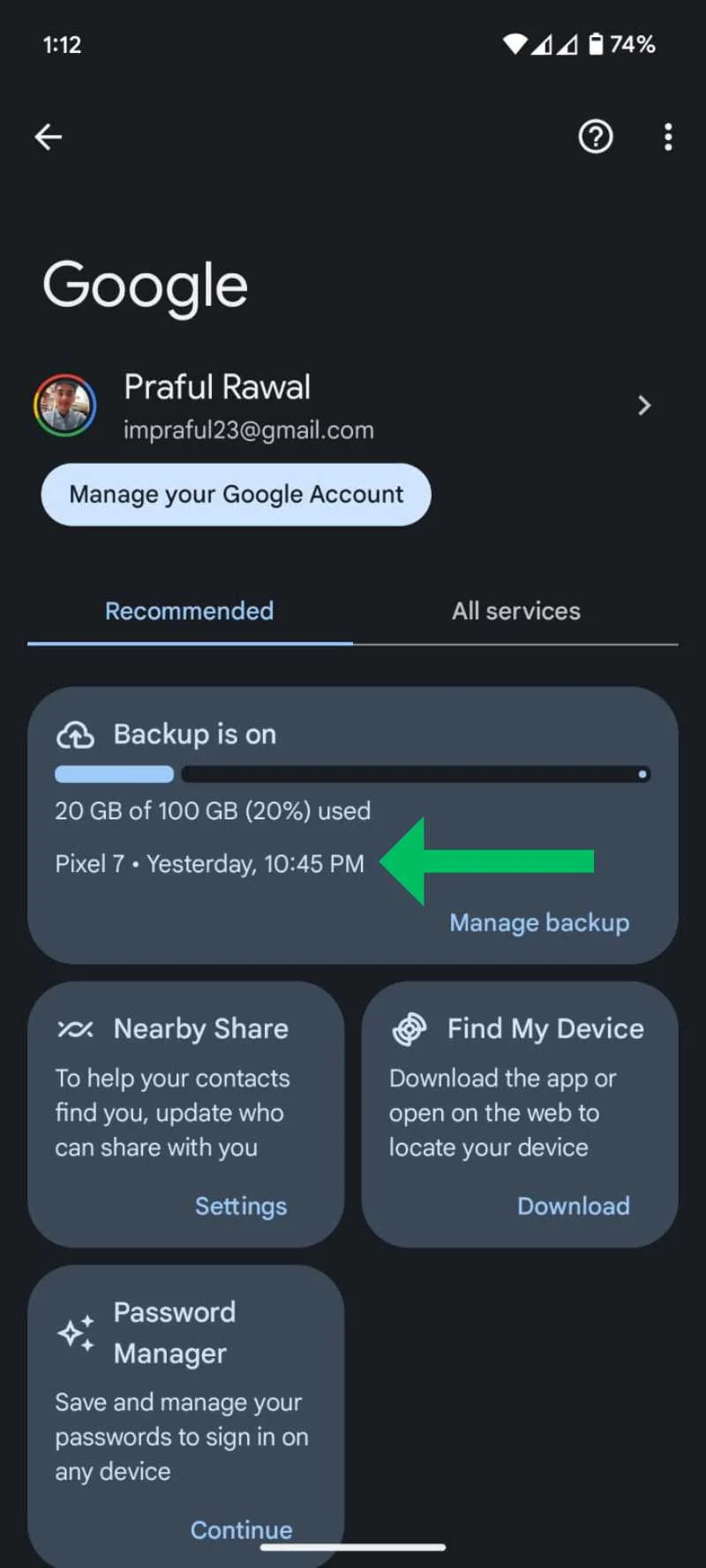
- 要将设备恢复出厂设置,请打开“设置”并转到“系统”。
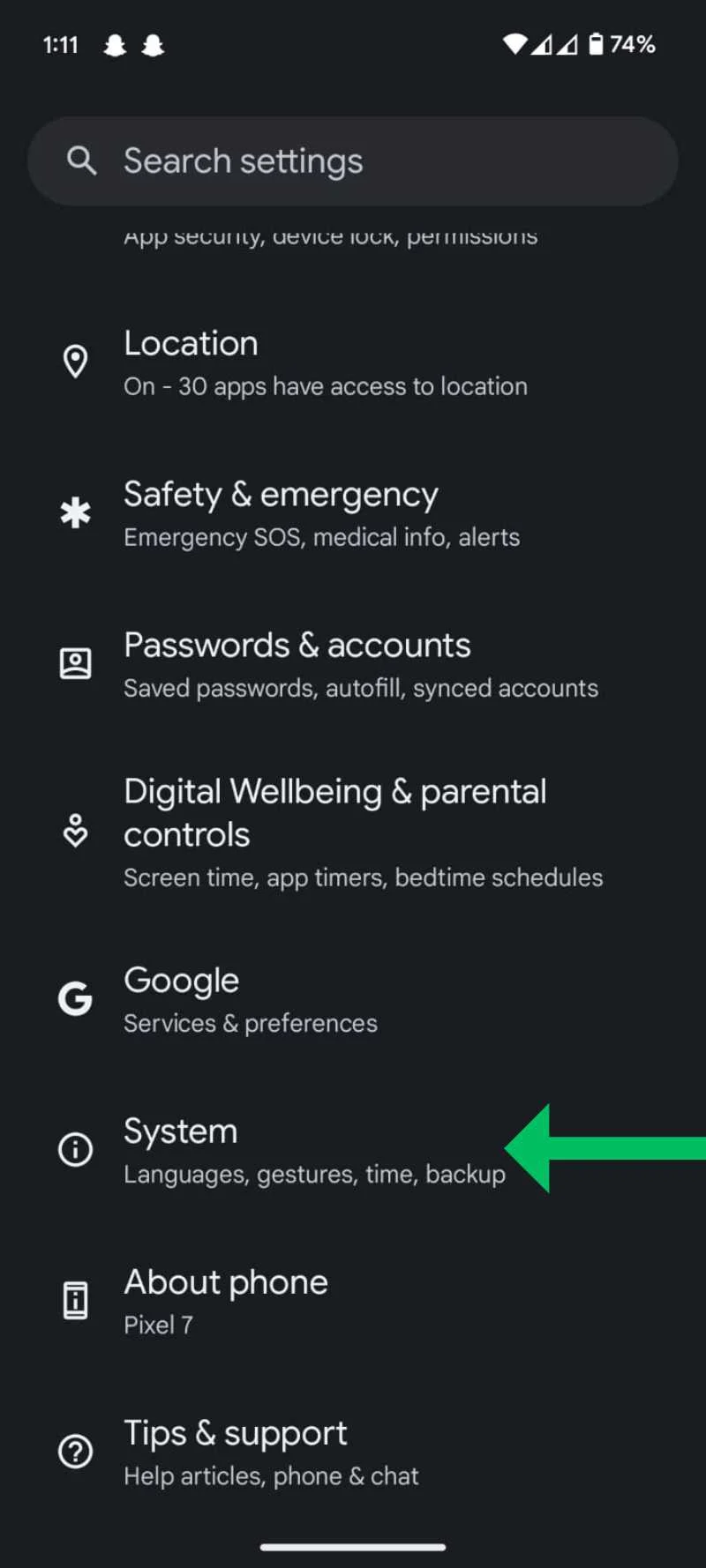
- 向下滚动到“重置选项”。 ”
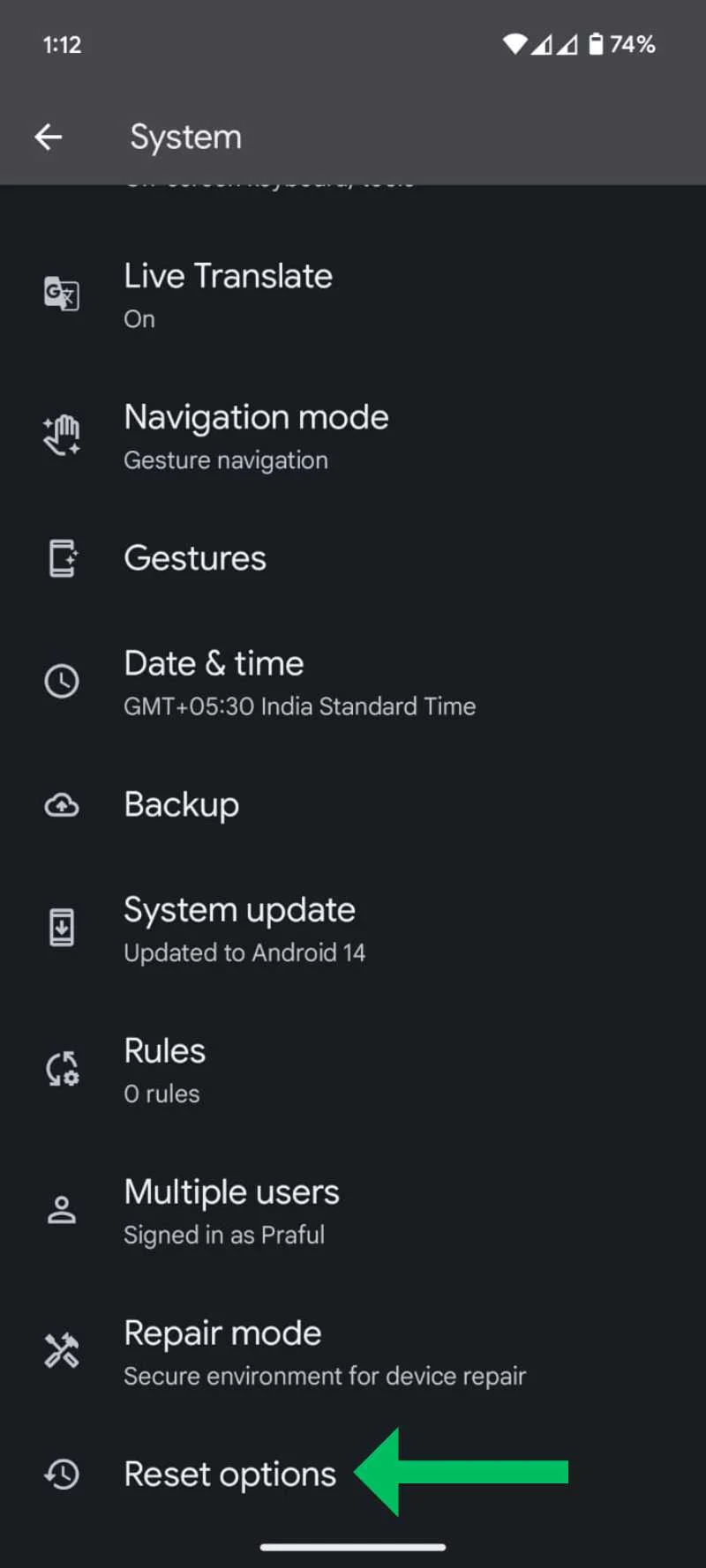
- 现在,点击“删除所有数据(恢复出厂设置) ”。
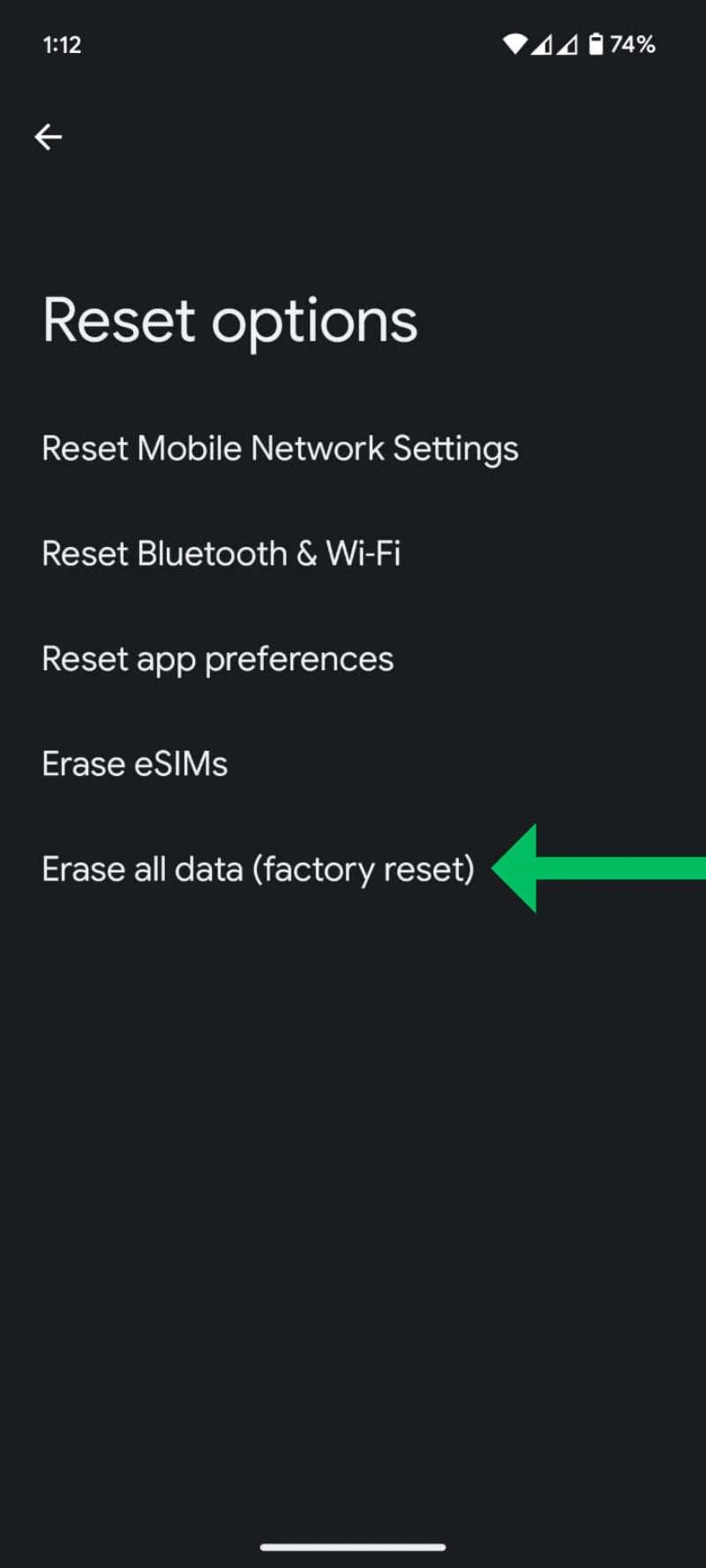
- 擦除数据后,当手机重新启动时,您可以选择您希望接收的最后一个备份。
如果此备份包含您丢失的短信,您可以恢复它们并取回这些重要的短信。 但是,如果您不确定上次备份是否包含已删除的短信,我们建议您不要采取这一激烈的步骤。 如果未备份到 Google 云端硬盘,您可能会丢失更多数据。 此外,备份会消耗您的 Google 云端硬盘限制。 因此,您应该考虑短信是否值得冒丢失其他数据的风险。

在其他 Android 手机上恢复已删除的短信
如果您使用的是 Google Pixel 以外的 Android 手机,那么您的设备很可能正在使用 Android 操作系统之上的皮肤。 在这种情况下,对已删除短信的搜索将取决于您设备上的默认消息应用程序。
如果您的设备使用“ Google Messages App ”作为默认消息应用程序,您将需要按照 Pixel 部分中描述的步骤进行操作。 检查删除的文本是否被意外移动到存档中,或者是否有选项可以从备份中恢复它们。 如果您的设备使用不同的消息应用程序,您可能需要调查该特定应用程序的设置才能恢复已删除的消息。 大多数定制 Android 设备都有专用的消息应用程序,并启用了垃圾箱功能。
使用第三方应用程序在 Android 上检索已删除的短信
有多种第三方应用程序和软件声称能够在 Android 上恢复已删除的短信。 然而,其中很少有有效的。 值得注意的选项包括 FoneDog、PhoneRescue 和 Dr.Fone。 值得注意的是,这些软件需要订阅才能使用所有数据恢复功能。 此外,无法保证这些应用程序能够正常工作,其有效性取决于您的具体情况。
使用第三方应用程序恢复已删除的短信的最大问题是您需要启用USB调试模式或root您的智能手机。 这可能会使保修失效并带来安全风险,因此检查您的情况非常重要。
如何防止短信被意外删除
丢失重要数据可能是毁灭性的。 但您可以采取预防措施来保护自己免受此类情况的影响,并防止重要的短信被意外删除。
如果您是 Android 用户并且拥有使用 Google Message 应用作为默认消息应用的设备,请确保您设置了正确的滑动操作。

如果您的滑动操作设置为删除消息或对话,则您的短信很可能会丢失。 相反,您可以将滑动操作设置为存档。 这样,您可以防止您的邮件被意外删除。 因此,下次您不小心滑过短信时,它将被存档而不是被删除。
用于管理消息的第三方应用程序
防止短信被意外删除的另一种方法是使用具有云备份或垃圾箱功能的第三方应用程序。 这样,您可以轻松地从应用程序的备份或回收站中检索意外删除的消息。
一些管理消息的最佳第三方应用程序包括:
- 短信
- 脉冲短信
- 砍短信
总结:恢复您的重要短信
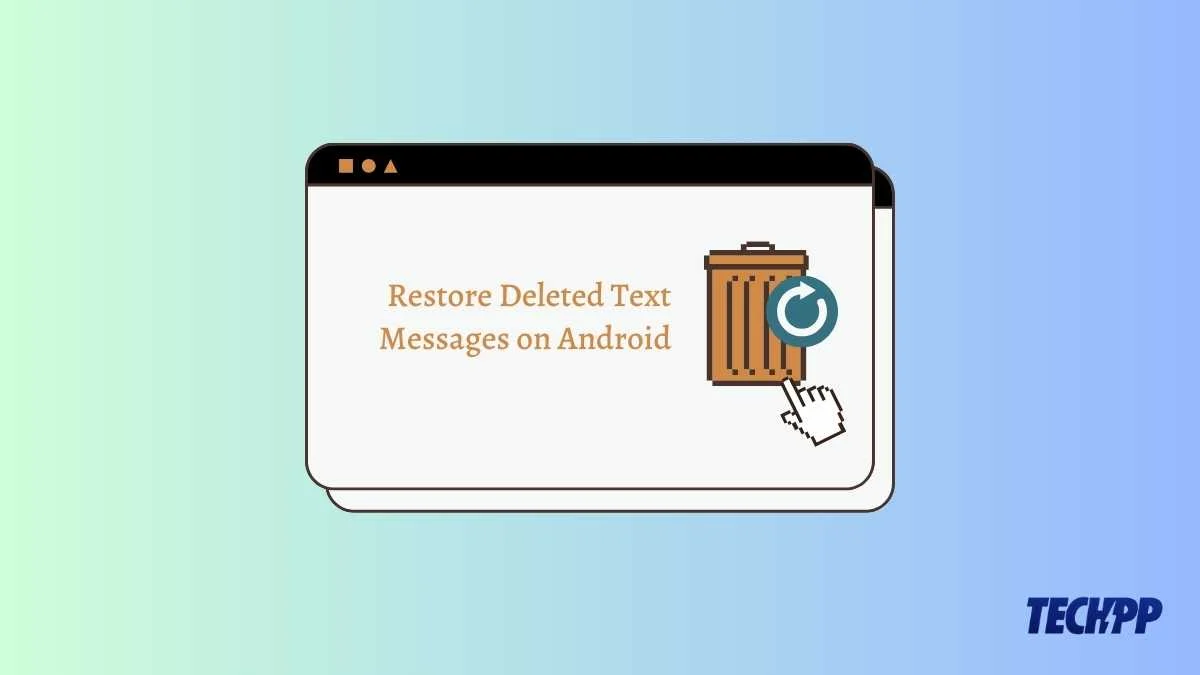
如果您不小心删除了 Android 设备上的重要短信,您现在知道如何恢复它。 按照我们指南中的步骤恢复您意外删除的短信。 为了避免将来出现这种情况,您应该使用具有备份或回收站功能的第三方消息应用程序。 这为您的重要消息提供了额外的保护。
今天就这样。 请在评论中告诉我们哪种方法最适合您恢复已删除的短信!
有关在 Android 上检索已删除短信的常见问题解答
1. 如何从 Google One 备份中恢复已删除的短信?
您可以通过在手机上恢复出厂设置,然后从 Google One 恢复备份来恢复已删除的短信。 但是,这会删除手机上的所有数据,因此请确保在执行此操作之前备份重要文件。
- 转至设置 > 系统 > 重置选项 > 删除所有数据(恢复出厂设置) 。
- 点击重置手机,然后根据提示输入您的 PIN、图案或密码。
- 点击“删除所有内容”进行确认。
- 手机重新启动后,按照屏幕上的说明重新设置手机。
- 当您看到从备份恢复的选项时,请确保您从 Google One 中选择了包含您短信的备份。
- 等待恢复过程完成并检查您的消息应用程序。
2. 如何在没有备份的情况下恢复已删除的短信?
您可以尝试使用 Android 数据恢复应用程序(例如 Dr.Fone 或 PhoneRescue)来扫描手机并恢复消息。 下载数据恢复应用程序(例如 Dr.Fone 或 PhoneRescue)并将其安装在您的计算机上。 然后,您需要将手机通过USB连接到电脑,并在手机上启用USB调试。 接下来,您需要按照应用程序的说明扫描手机中已删除的消息,并选择要恢复的消息。 最后,您需要将恢复的消息保存到计算机或将其恢复到手机。
但是,无法保证这些应用程序能够正常运行,并且它们可能会带来安全风险或需要 root 访问权限。
3. 如何取消存档 Google Messages 中的短信?
您可以通过点击您的个人资料图标,选择“已归档”,然后点击您要检索的消息旁边的“取消归档”按钮来取消归档 Google Messages 中的短信。
- 在手机上,打开“ Google Messages 应用程序” ,然后点击右上角的“个人资料图标”。
- 点击“已存档”即可查看已存档对话的列表。
- 点击要取消存档的对话上的“取消存档按钮”(带有向上箭头的按钮)。 您还可以长按对话并从菜单中点击取消存档。 对话将移回您的主收件箱。
- 您还可以在计算机上执行此操作,方法是转至 messages.google.com 并单击菜单图标“已存档”和“取消存档”。
4. 如何启用或禁用 Samsung Messages 中的垃圾桶功能?
您可以通过依次点击菜单图标、设置、更多设置和删除消息来启用或禁用 Samsung Messages 中的垃圾箱功能。 然后,您可以打开或关闭将邮件保留在垃圾箱中 30 天的选项。
